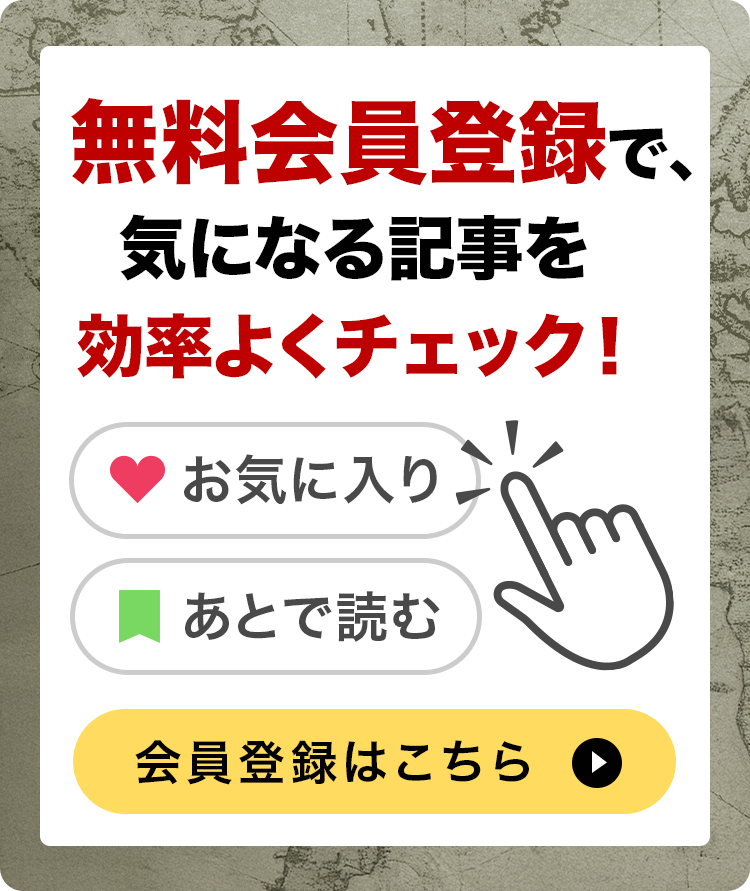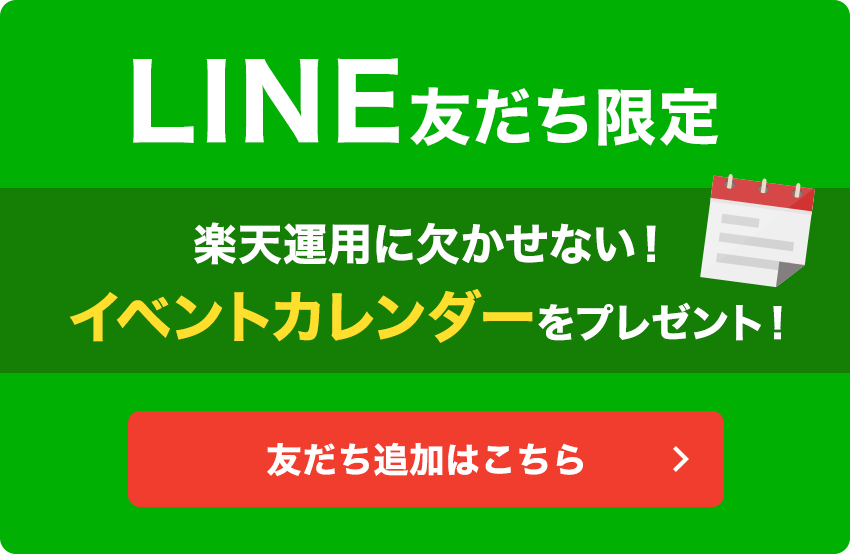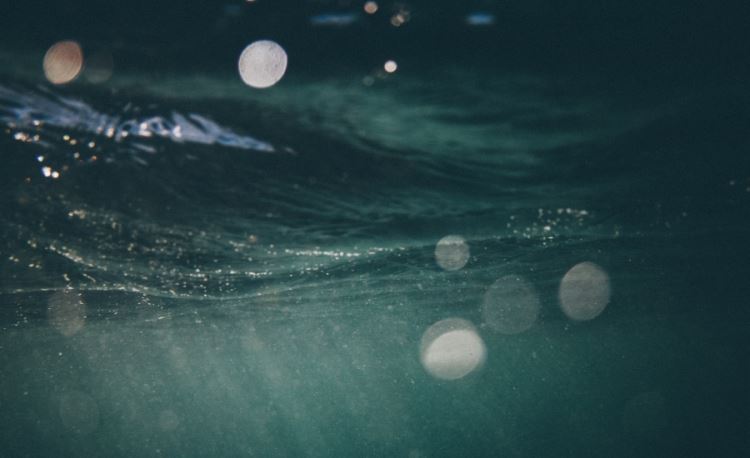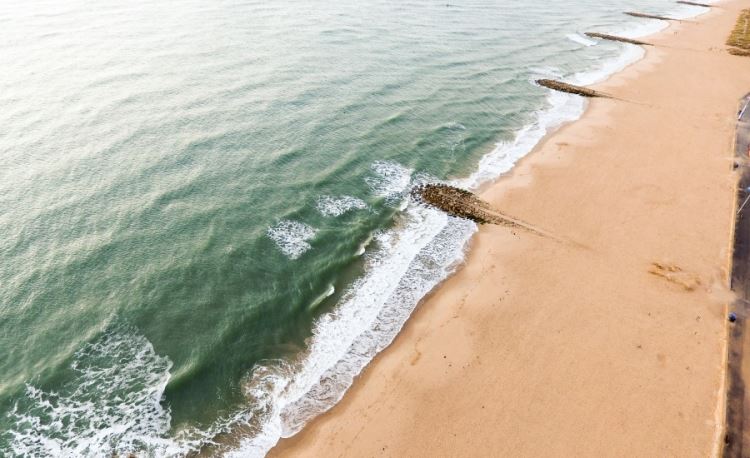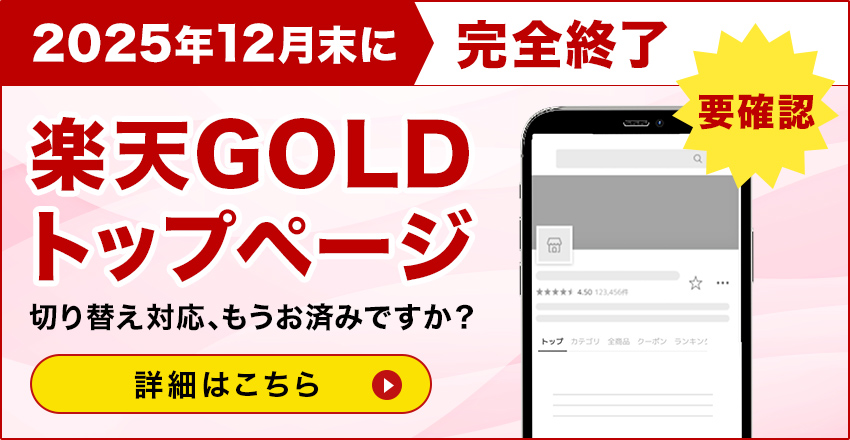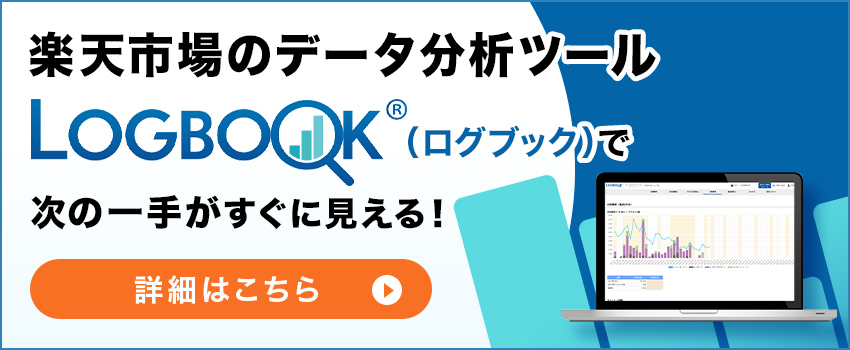楽天トップページのGOLDページ終了について
2022年から「新店舗トップページプロジェクト」がスタートし、スマホのトップページは2023年3月に新店舗トップページ完全移行されました。
そして、PCでも今年の年末をもって、長年使われてきたトップページの仕組みが終了します。
店舗運営に直結する重要な変更です。切り替え対応は、もうお済みでしょうか?
楽天市場では、従来のRMSによるPC版トップページ機能が2025年6月に提供終了、 さらにGOLDを使用したトップページは2025年12月で完全終了予定とされています。
本記事では、 新店舗トップページで、ページ作成の方法はどう変わるのか?移行時には何を対応すべきなのか? などをご紹介します。
楽天市場の店舗運営者は、まず確認!自店舗のトップページ設定
GOLEページを使用している場合、トップページ設定画面が「スマートフォンデザイン」「PCデザイン」に分かれており、トップページの切り替え設定ができるようになっています。
すでに切り替えが完了している店舗様は、PCとスマホで同じ新店舗トップページデザインになっているため、「トップページ管理・編集」だけになっています。
店舗運営者様は、まず自店舗がどういった設定になっているか確認してみましょう。
店舗設定 > トップページ設定
新店舗トップページデザインの切り替えスケジュール
従来のRMS、PC版店舗トップページの機能は、2025年6月に提供終了が予定されています。
GOLDのトップページは、2025年12月が提供終了予定となっています。
この切り替えで注意しなくてはいけないのが、1度新デザインに変更したら、元々使用していたデザイン設定に戻せないことです。
すでにスマホの方は、新デザインに切り替わっていますので、PCも切り替え設定後は、スマホと同じ情報の表示となります。
切り替えを開始する前に、しっかりと確認をしておく必要があります。
新トップデザインで利用できるパーツについて
楽天の新トップデザインは、大きくわけて2つのエリアで分かれています。
1つは、ユーザビリティ向上を目指して設定された統一性のある「共通エリア」。
もう1つは、多様性に応えるために作られた「パーツ編集可能エリア」です。それぞれ設置できる項目が変わります。
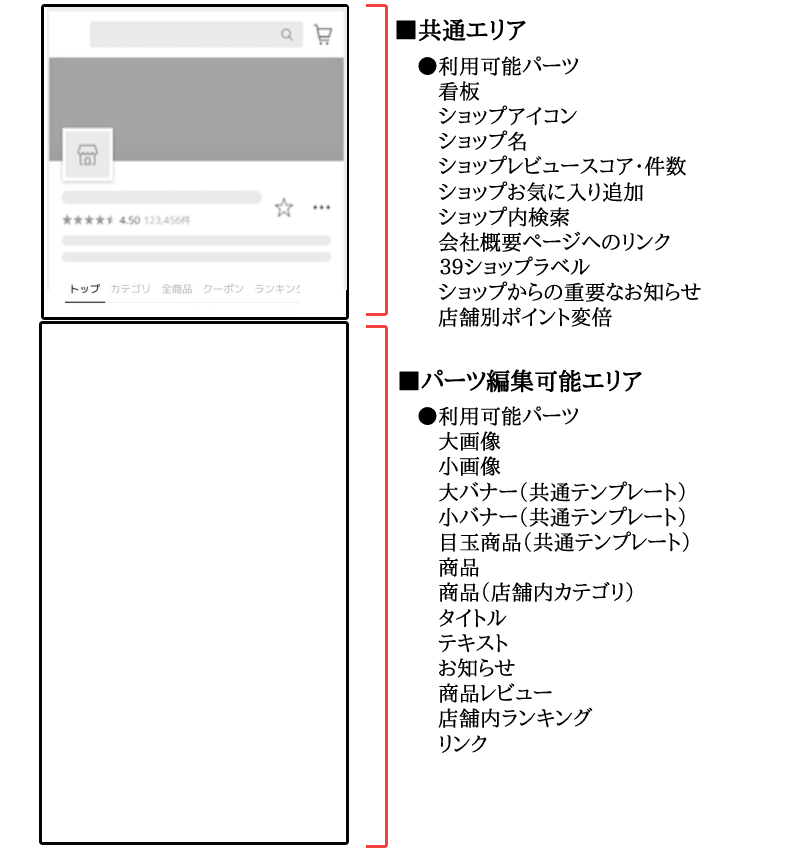
パーツについても注意が必要です。
看板など、推奨サイズが変わっていますので、全体的に画像パーツについては、既存データをそのまま使えるのか?手直しが必要なのか?事前に確認しておきましょう。
それでは、パーツの詳細や推奨サイズなどについて、ご説明します。
楽天市場の店舗運営者におすすめ!パーツごとの使い方提案
■看板
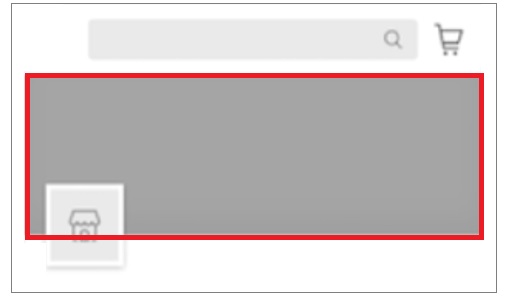
共通エリアの最上部に表示されます。
画像比率は3:1で推奨サイズは、横1200px、縦400px。画像はR-Cabinetにアップロードされているもののみ、設定可能です。
R-Cabinetにアップロードしたら、下記メニューから設定。
店舗設定>トップページ設定>スマートフォンデザイン>看板設定
<楽天市場の店舗運営者へのアドバイス-運営ノウハウ伝授->
旧デザイン(横640px、縦 任意)から、推奨サイズがかわっていますので、旧デザインをそのまま利用せず、手直しした画像を設置することをおすすめします。
新デザインは、比率が3:1になっています。万が一旧デザインをアップロードした場合は、自動で中央トリミングされますので、その点もご注意ください。
■大画像
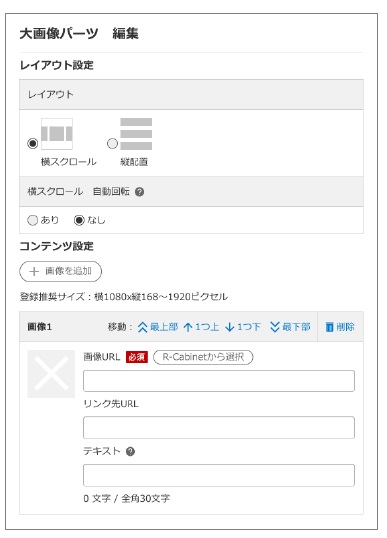
大画像パーツは、トップページに1番大きく画像を設置できるパーツになります。
大画像パーツはページ内に最大10個設置可能で、1個のパーツで最大12枚まで画像表示可能です。
縦配置・横スクロールなど表示方法を選ぶことができます。また、画像に対して全角30文字までテキストも併せて設置できます。
推奨サイズは横1080px、縦168~1920px。R-Cabinetにアップロードされている画像のみ、設定可能です。
店舗設定>トップページ設定>スマートフォンデザイン>看板設定>トップページ管理・編集>大画像
<楽天市場の店舗運営者へのアドバイス-運営ノウハウ伝授->
目立たせたい商品を紹介する時に使うと良いでしょう。大きく表示できるので、自店舗の強みを出すのに役立ちます。独自のサービスや、受賞履歴などアピール情報があれば大画像での訴求がおすすめです。
■小画像
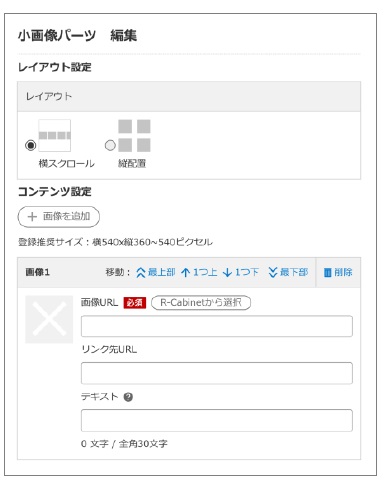
小画像パーツは、大画像ほどではない情報を設置する時におすすめのパーツです。
ページ内に最大10パーツ設置可能で、1個のパーツで最大12枚の画像を表示可能です。
大画像同様、縦配置(2カラム)・横スクロールなど表示方法を選ぶことができます。また、画像に対して全角30文字までテキストも併せて設置できます。
推奨サイズは横540px、縦360~540px。R-Cabinetにアップロードされている画像のみ、設定可能です。
店舗設定>トップページ設定>スマートフォンデザイン>看板設定>トップページ管理・編集>小画像
<楽天市場の店舗運営者へのアドバイス-運営ノウハウ伝授->
いろいろ使えるパーツです。おすすめしたい特集やセール情報、おすすめカテゴリーなど、大画像ほどではないですが、トップページをにぎやかにしつつ、おすすめ情報をアピールするのに使えるパーツになります。
■【共通テンプレート】大バナー、小バナー、目玉商品
現行のRMSメニューの、共通テンプレート設定情報をトップに呼び出し表示することが可能です。
■商品
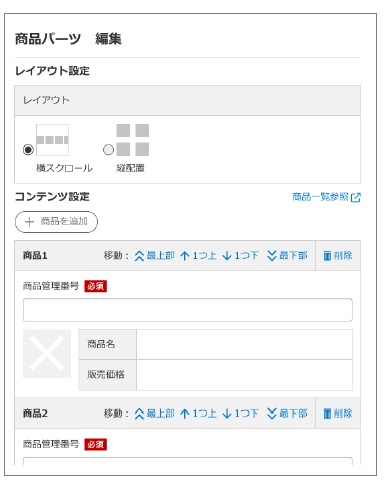
トップページに商品への導線をつくることができるパーツです。最大5パーツ設置可能で、1個のパーツで最大12商品設置できます。
横スクロール表示、縦配置(2カラム)表示を選ぶことができます。
店舗設定>トップページ設定>スマートフォンデザイン>看板設定>トップページ管理・編集>商品
<楽天市場の店舗運営者へのアドバイス-運営ノウハウ伝授->
商品管理番号を入力することで、商品を設置できます。商品画像と商品名、販売価格は商品情報を自動で読み込むので、トップページ用の画像は必要ありません。
逆に変えることもできません。もしトップページに掲載していた商品が、売り切れてしまった場合は、自動的に非表示になります。
■商品(店舗内カテゴリ)
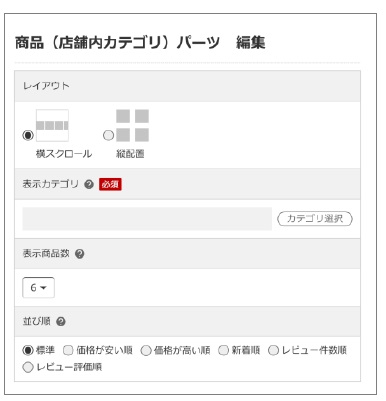
トップページから、カテゴリページへの導線を作りたいときに使えるパーツです。最大で5パーツ設置可能で、1パーツで最大12商品表示させることができます。表示商品数は1~12商品を選ぶことは可能ですが、どの商品を表示させるかについては、選べません。順序は「標準、価格が安い順、価格が高い順、新着順、レビュー件数順、レビュー件数評価順」から選択することになります。
店舗設定>トップページ設定>スマートフォンデザイン>看板設定>トップページ管理・編集>商品(店舗内カテゴリ)
<楽天市場の店舗運営者へのアドバイス-運営ノウハウ伝授->
表示順については、楽天市場の自店舗の表示と連動しています。
カテゴリページで事前に表示順の切替で、どの商品が上位表示されるのかをチェックして、1番見せたい商品が紹介できるよう、カテゴリごとに表示順の設定を変えて、こだわって表示させましょう。
■タイトル
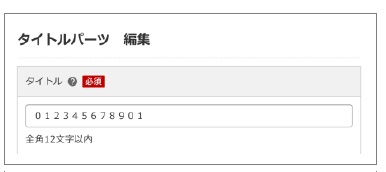
トップページ内に見出しを設置するためのパーツです。
大画像や小画像、商品などを設置していますがすべて画像設置になっています。
見出しテキストを入れて、メリハリのあるページに調整しましょう。
タイトルパーツは最大25個設置可能で、1パーツ全角12文字記入できますが、改行やHTMLは反映されません。
店舗設定>トップページ設定>スマートフォンデザイン>看板設定>トップページ管理・編集>タイトル
<楽天市場の店舗運営者へのアドバイス-運営ノウハウ伝授->
画像パーツと組み合わせて使うと良いパーツです。小画像の前にタイトルパーツを設置し、「おすすめ特集」などの見出しをつけたり、商品パーツの前にタイトルパーツで「新商品」など見出しをつけることができるので、お客様にわかりやすく訴求できます。
■テキスト
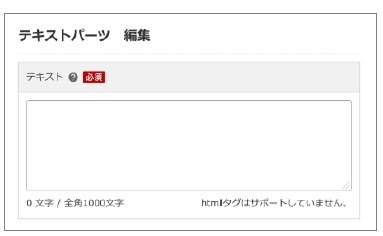
タイトルパーツより、細く小さいテキストを表示できます。
タイトルパーツと組み合わせて使ったり、パーツとパーツの間に説明コンテンツとして設置したい場合に役立ちます。
パーツ10個まで設置可能で、1パーツ全角1,000文字まで入力できます。改行やHTMLには対応していないので、1,000文字入力できますが、長文は控えたほうが良いでしょう。
店舗設定>トップページ設定>スマートフォンデザイン>看板設定>トップページ管理・編集>テキスト
<楽天市場の店舗運営者へのアドバイス-運営ノウハウ伝授->
タイトルパーツと組み合わせて、見出しとリード文という形でトップページに設置できるパーツです。
見出しは短く目に飛び込むようなキャッチにし、リード文で補足を付けてお客様の興味を引き、うまく誘導を作ってください。
■お知らせ

お客様に伝えたい情報を、リンク付きで設定できます。もちろんリンクなしでも設定できます。
パーツは10個まで設置でき、1パーツ内で最大10個見出しを設置できます。見出しは全角30文字、タップで詳細を表示させる場合の詳細テキストは最大1,000文字まで設置可能です。
店舗設定>トップページ設定>スマートフォンデザイン>看板設定>トップページ管理・編集>お知らせ
<楽天市場の店舗運営者へのアドバイス-運営ノウハウ伝授->
見出しをタップすると、詳細テキストを表示させることは可能ですが、テキストは改行が反映されないので、長文の場合は詳細を記載した別ページを作成し、別ページへリンクさせる方が良いでしょう。
■店舗内ランキング

店内での売上上位商品をアピールすることができるパーツです。1パーツのみ設置可能です。
横スクロールと、縦配置(2カラム)の表示を選ぶことができます。表示方法によって掲載商品数の数が変わりますので、注意しましょう。
店舗設定>トップページ設定>スマートフォンデザイン>看板設定>トップページ管理・編集>店舗内ランキング
■商品レビュー

新着のレビューを表示できるパーツです。
トップページに1パーツのみ設置可能で、1パーツで最大3個のレビューを表示させることができます。
店舗設定>トップページ設定>スマートフォンデザイン>看板設定>トップページ管理・編集>商品レビュー
<楽天市場の店舗運営者へのアドバイス-運営ノウハウ伝授->
レビューの制御はできないので、悪いレビューも新着で入ってしまうと、トップページ表示されてしまいます。
また、もともと健康食品や化粧品のレビューは楽天側で表示できない設定になっているので、取り扱い商品によってはレビューパーツをトップページに設置していても、レビューが表示されない場合があるので、事前に楽天のレビュー非表示ジャンルと、自店舗商品が該当するかを確認しておきましょう。
■リンク

トップページにテキストリンクを設置するときに使うパーツです。
パーツは1個設置可能で、1パーツで10個リンクを設置することができます。1リンクで表示できるテキストの文字数は全角16文字です。
店舗設定>トップページ設定>スマートフォンデザイン>看板設定>トップページ管理・編集>リンク
<楽天市場の店舗運営者へのアドバイス-運営ノウハウ伝授->
テキストリンクが設置できるパーツにお知らせパーツもありますが、リンクパーツは「プライバシーポリシー」や、「よくある質問」などの常設リンクに使うと良いでしょう。
嬉しい新機能!トップページが時限式に切り替えられる
パーツを使ってトップページを構成することを、説明してきましたが、1つ1つ管理画面から設置する必要があるので、イベントのたびに対応するのが面倒だなぁと感じた店舗運営者様もいるかと思います。また休日開始のイベントについては、当日対応しないといけないのか?など、不安に感じる店舗様もいるのではないでしょうか?
実は、新スマホトップページでは、トップページの切り替え時間の予約を設定することができます。

開始時間と終了時間を設置した期間だけ、別トップページに切り替えることがきるので、休日開始のイベント対応も、事前に準備しておくことができ便利です。
楽天市場はサポートと改修が多いモール
楽天市場は、改修が多いモールと言えます。常に新しく、よりよいサービス提供を目指してくれているモールということで、とても良いです。
トレンドや法改正を見据えて、改修が入る方が、サポート体制が整っていると言えます。
ただ、改修のたびに店舗運営者側にも作業が増えてしまうので、面倒と感じてしまう店舗運営者も多くいるかと思います。
ただ、今後も続く改修に手が回らないなどの不安があれば、面倒な改修対応はアウトソーシングしてしまう方が、とてもラクでトータルで考えるとコストパフォーマンス良いかもしれません。
楽天市場のイベントにおいても、数が多いので、面倒なイベント対応はアウトソーシングという店舗も増えているようです。
自店舗にあった方法で、楽天市場の運営をしていきましょう。
楽天運用の教育ツールとしても活用可能!
ノウハウを社内で共有し、チームの底上げをサポート